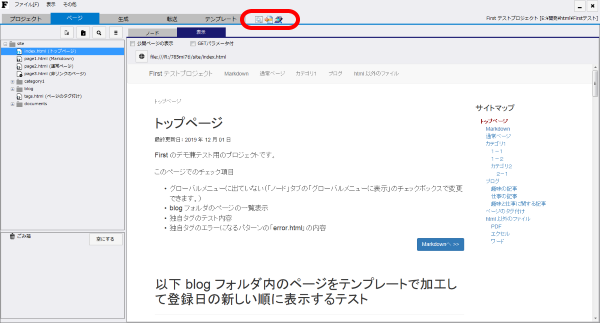その他
その他、追加した機能です。
RAMDISK の利用
通常、プロジェクトを開くと project.sq3 を作業用のフォルダにコピーして使用し保存する際に戻し、 生成処理は site フォルダのファイルを直接更新していますが、RAMDISK の指定をするとプロジェクトファイル以外に site フォルダも丸ごと RAMDISK の作業フォルダにコピーされて生成処理も作業フォルダで行います。
プロジェクトを閉じる際に生成されたページや変更のあったファイルを個別に書き戻すか聞いてくるフォームを表示します。
指示があればコピーし、閉じられると破棄します。
ただし、テンプレートファイルについては RAMDISK の設定にかかわらずプロジェクトフォルダのファイルを直接編集しますので注意してください。
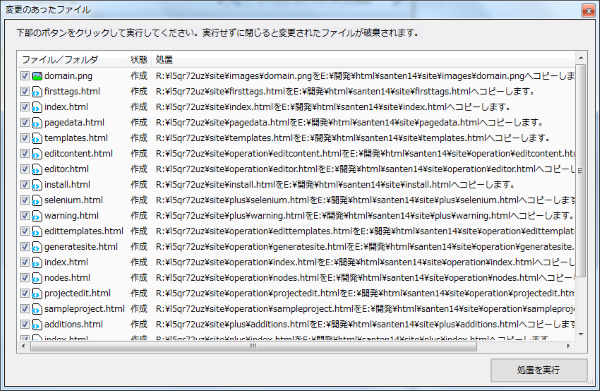
SSD の書き換え回数に上限があるのが云々…ていうのが心配になる貧乏性な私の為の機能です。 生成速度は上がると思いますが、プロジェクトを閉じる際に多少時間がかかります。
※ RAMDISK であるかチェックを行っているわけではありませんので適当なフォルダでもドライブでも指定できます。
html 以外の拡張子
あまり用途はないと思いますが、機能追加版では、.pdf .xlsx 等のファイル名に変更できます。
しかしこれは、これらのファイルを生成できるものではなくて「ページとして扱いサイトマップ等に表示できる」だけで、
ファイルの配置は手動で行っていただく必要があります。
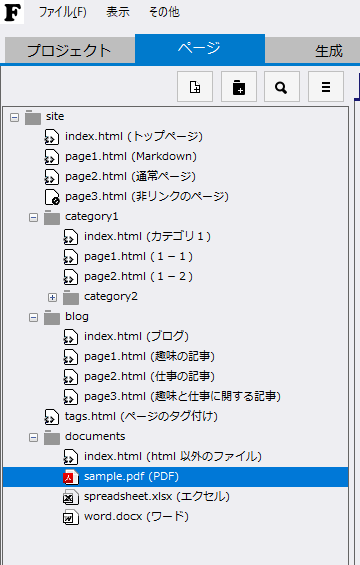
.php にすることもできますが、この場合ページを生成するための php スクリプトは使えなくなります。
また、html php 以外の拡張子のファイルへは [[ First 次のページへのリンク ]] 等の前後ページへのリンクでは無視され、それらを飛ばしてさらにその次や前のページへリンクされます。
SQL の実行
ファイルを破壊する可能性がありますし、これも用途はないと思いますが。
SQLite ファイルに対して直接 SQL を発行できます。
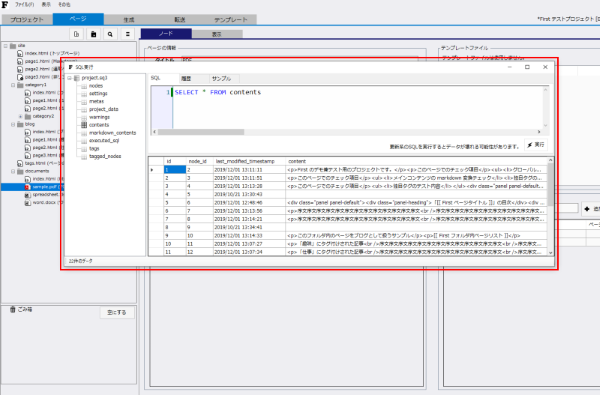
外部ツール
外部ツールを登録できるようにしてみましたが、残念ながら特に便利な気がしません。 プロジェクトを開く前のフォームでオプションから設定できます。
GUI アプリを呼び出す例
ツールが GUI を持つアプリケーションの場合「GUI のアプリケーション」にチェックしてください。
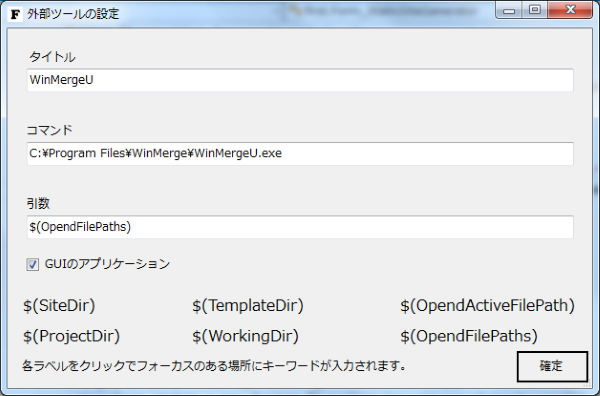
上の画像では、WinMerge で開いているテンプレートファイルを比べる設定の例です。
HTML Tidy for Windowsを通して html をキレイにするテストをしたかったので。
でも、生成後コマンドでやればわざわざボタン化しなくてもよいと思います。
tidy のようなコンソールアプリケーションの場合は実行後に標準出力とエラー出力を表示するか指定できます。
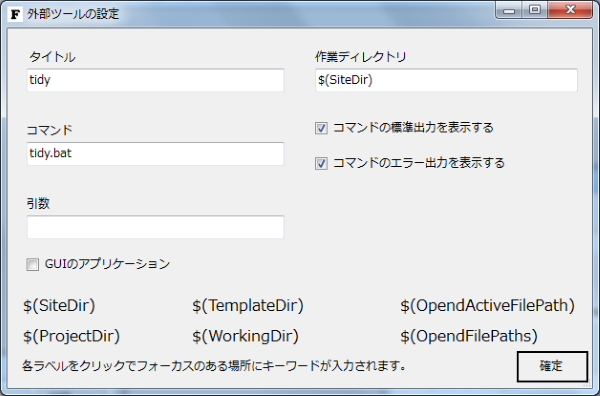
外部ツールを登録すると、メインのタブタイトルの横にアイコンのボタンが表示されます。